Anuncio
A pesar de las hordas de detractores, el uso de Chromebooks Las ventajas fundamentales de usar un ChromebookLas Chromebooks son altamente divisivas y un consenso sobre los méritos de la oferta de Google está muy lejos de materializarse. Estas son las ventajas clave de usar un Chromebook en comparación con Windows y Mac. Lee mas continúa creciendo. Su creciente popularidad es la fuerza impulsora detrás de los cambios continuos, actualizaciones y mejoras en el sistema operativo. La última área del dispositivo para obtener un cambio de imagen es la aplicación "Archivos".
Ahora es posible integrar fácilmente sus cuentas de OneDrive y Dropbox directamente en la aplicación, lo que le permite ver sus archivos sin tener que usar los respectivos clientes basados en la web.
Veamos cómo se hace ...
De la forma que era
El sistema de archivo de la Chromebook nunca ha sido el asunto más completo.
Tradicionalmente, se ha dividido en dos secciones bastante poco imaginativas y suaves: "Google Drive" y "Descargas". Esto era comprensible: Google diseñó el dispositivo principalmente como un sistema operativo basado en la web y quería que usara su nube almacenamiento como su espacio de memoria principal, incluso llegando a ofrecer a las personas que compraron una de sus computadoras portátiles un gigantesco 1 TB en la nube gratuita espacio (
una cantidad que la mayoría de la gente nunca usaría 10 maneras de usar su almacenamiento en la nube que quizás no haya pensadoCuando hablamos de almacenamiento en la nube, generalmente gira en torno a la copia de seguridad y la colaboración. Entonces, intentemos encontrar formas más interesantes de llenar todo el espacio que nos dan de forma gratuita. Lee mas ).Eso estuvo muy bien, si eras un amante de los servicios de Google. Sin embargo, si utilizó OneDrive o Dropbox de Microsoft como su principal proveedor de almacenamiento basado en la nube, se crearon problemas innecesarios.
No había una manera fácil de mostrar sus archivos en el menú de archivos; podrías tener intentó usar IFTTT o realizó una ingeniosa sincronización bidireccional con Cloud HQ Las dos formas principales de sincronizar Dropbox con su Chromebook¿Te encanta tu Chromebook, pero quieres acceder fácilmente a tus archivos de Dropbox? Usar el inicio de sesión web no es lo suficientemente fácil para el uso diario. Hay mejores formas de hacer esto. Lee mas - pero no fue tan fácil como debería haber sido.
Gracias a la última actualización, todo eso ha cambiado. Los archivos OneDrive y Dropbox ahora se pueden ver, abrir, editar y cargar directamente en su aplicación Archivos a través de la nueva función "Agregar nuevos servicios".
Obtener la aplicación de archivos completamente nuevos
El proceso de configuración es simple y directo, pero necesita saber dónde buscar.
En primer lugar, debe asegurarse de estar ejecutando la última versión del sistema operativo Chrome. A pesar de la tormenta mediática en curso Windows 10 descargando actualizaciones automáticamente Pros y contras de las actualizaciones forzadas en Windows 10Las actualizaciones cambiarán en Windows 10. En este momento puedes elegir y elegir. Windows 10, sin embargo, forzará actualizaciones sobre usted. Tiene ventajas, como seguridad mejorada, pero también puede salir mal. Y lo que es más... Lee mas , Chromebooks he estado haciendo esto desde su introducción.
A verifica en qué versión estás Chromebooks: ¿qué canal de lanzamiento es el adecuado para usted?Si desea acceder anticipadamente a las nuevas y emocionantes funciones que Google ha planeado para futuras actualizaciones, ¿por qué no cambiar su canal de lanzamiento? Lee mas , haga clic en su foto de perfil en la esquina inferior derecha, luego elija Configuración. En la nueva ventana, verá una opción llamada "Acerca de Chrome OS" en la esquina superior derecha. Haga clic en él y asegúrese de estar ejecutando la versión 43.xo posterior.
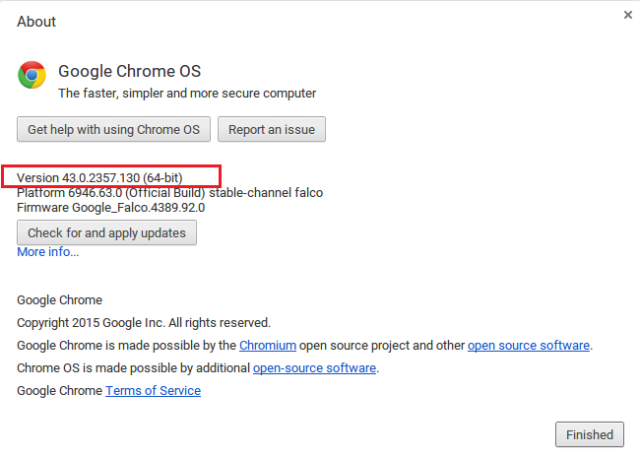
Si por alguna razón no tiene la última versión, haga clic en "Buscar y aplicar actualizaciones" y siga las instrucciones en pantalla.
Configurando sus servicios
Empezar configurar OneDrive 5 formas inteligentes de personalizar y mejorar OneDrive en Windows 8.1OneDrive puede ser una bendición o una maldición. Está profundamente integrado en Windows 8.1. Querrá aprovecharlo al máximo o deshabilitarlo por completo. Podemos ayudar con ambos. Lee mas y Dropbox, abre la aplicación Archivos desde el Iniciador.
Una vez que tenga la pantalla frente a usted, verá una nueva opción en la columna de la izquierda llamada "Agregar nuevos servicios". Haz click en eso.

Ahora se le presentarán todos los servicios disponibles actualmente. En esta etapa, es importante dejar en claro que estos son complementos de terceros: no están controlados ni diseñados por Google o Microsoft / Dropbox.
Por el momento, la mayoría de los usuarios solo verán complementos para OneDrive, Dropbox, un servidor SFTP, una carpeta compartida de un servidor SMB / CIFS de Windows, un complemento WebDav y un par de otros más. Aunque algunos de estos son excelentes para acceder a conexiones seguras en los servidores de su organización, aún esperamos que esta lista se vuelva más poblada con el tiempo.

Para instalar uno de los servicios, simplemente haga clic en "Instalar". Haga clic en "Agregar" en la siguiente ventana que aparece, luego en la ventana emergente final, haga clic en "Montar".

Después de una breve pausa para la instalación, se le presentará la pantalla de inicio de sesión para el servicio elegido. Ingrese sus credenciales, autorice a la aplicación a acceder a sus archivos y listo.
Tenga en cuenta que este servicio necesita una conexión web para acceder a sus archivos; no se guardan localmente en su computadora.
Eliminar el servicio
Si decide que desea eliminar el servicio por cualquier motivo, el proceso es igualmente simple.
En primer lugar, haga clic en el pequeño icono de expulsión junto al nombre del servicio en su aplicación Archivos. Eso interrumpirá la conexión con el servidor, pero no la eliminará de su máquina.
Para eliminar la aplicación por completo, debe hacer exactamente lo mismo que si elimina una aplicación normal. Dirígete a la bandeja de aplicaciones, haz clic derecho en el servicio y selecciona "Desinstalar ...".
Otros servicios
Es posible encontrar otros proveedores de almacenamiento en la nube a través de Chrome Web Store, todos los cuales están aprovechando la nueva API de proveedor de sistema de archivos.
Uno de esos servicios es Box. A diferencia de Dropbox y OneDrive, el complemento Box está hecho por la propia empresa, por lo que podría decirse que es más confiable y más seguro.

Puede encontrarlo con una simple búsqueda en la tienda. Todavía está en beta en este momento, lo que probablemente explica por qué todavía no está disponible directamente desde la lista de aplicaciones "Agregar nuevos servicios" mencionada anteriormente.
El método de configuración es razonablemente similar. Simplemente instale la aplicación, navegue hasta ella en la bandeja de aplicaciones e ingrese sus detalles de inicio de sesión.
¿Esto te hará usar un Chromebook?
¿Eras un enemigo de Chromebook en el pasado? ¿Es este nuevo servicio suficiente para hacerle reconsiderar su opinión?
¿Si no, porque no? ¿Qué debería hacer Google para convencerlo de que invierta en una de sus máquinas?
Nos encantaría saber de usted. Puede hacernos saber sus pensamientos y comentarios en la sección de comentarios a continuación.
Dan es un expatriado británico que vive en México. Es el editor gerente del sitio hermano de MUO, Blocks Decoded. En varias ocasiones, ha sido editor social, editor creativo y editor financiero de MUO. Puede encontrarlo deambulando por el piso de exhibición en el CES en Las Vegas todos los años (¡gente de relaciones públicas, comuníquese!), Y hace muchos sitios detrás de escena...


